Добавьте активированные меню инструменты, чтобы сопоставить фигуру
Командная строка |
|---|
|
maptool добавляют несколько элементов в меню в окне текущей фигуры с картой оси и открывают диалоговое окно Projection Control для определения проекции карты и свойств отображения. Окно рисунка показывает специальную панель меню, которая обеспечивает доступ к большинству возможностей Mapping Toolbox™.
maptool( создает окно рисунка с картой оси, заданные предоставленными свойствами карты. PropertyName,PropertyValue,...)MapProjection свойство должно быть первой входной парой. maptool поддерживает те же свойства карты как axesm.
maptool( допускает пропуск ProjectionFile,PropertyName,
PropertyValue,...)MapProjection propertyName . ProjectionFile должен быть идентификатор доступной проекции карты.
h = maptool(...) возвращает двухэлементный вектор, содержащий указатель maptool окно рисунка и указатель осей карты.
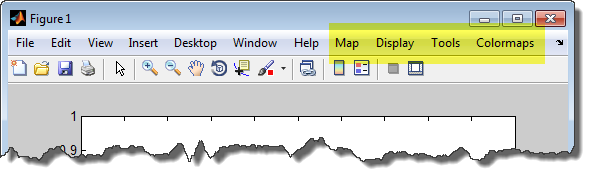
Опция Линий активирует диалоговое окно Line Map Input для проектирования 2D и 3D объектов линии на оси карты.
Опция Закрашенных фигур активирует диалоговое окно Patch Map Input для проектирования объектов закрашенной фигуры на оси карты.
Обычная опция Поверхностей активирует диалоговое окно Mesh Map Input для проектирования обычной сетки данных на координатную сетку, спроектированную на оси карты.
Общая опция Поверхностей активирует диалоговое окно Surface Map Input для проектирования определенной геолокацию сетки данных на оси карты.
Опция Контуров активирует диалоговое окно Contour Map Input для проектирования 2D или 3D контурного графика на оси карты.
Дрожь 2D опция активирует диалоговое окно Quiver Map Input для проектирования двумерного графика полей градиента на оси карты.
Дрожь 3D опция активирует диалоговое окно Quiver3 Map Input для проектирования 3D графика полей градиента на оси карты.
Опция Основы активирует диалоговое окно Stem Map Input для проектирования диаграммы стебель-листья на оси карты.
Поля точек опция активирует диалоговое окно Scatter Map Input для проектирования графика рассеивания на оси карты.
Текстовая опция активирует текстовое диалоговое окно Map Input для проектирования текстовых объектов на оси карты.
Опция Проекции активирует диалоговое окно Projection Control для редактирования свойств проекции карты и настроек отображения карты.
Опция Координатной сетки используется, чтобы просмотреть и отредактировать размер координатной сетки для поверхностных карт.
Опция Легенды используется, чтобы отобразить легенду контурной карты.
Опция Системы координат используется, чтобы переключить систему координат карты на и прочь.
Опция Сетки используется, чтобы переключить сетку карты на и прочь.
Опция Меток Меридиана используется, чтобы переключить метки сетки меридиана
на и прочь.
Параллельная опция Меток используется, чтобы переключить параллельные метки сетки на и прочь.
Опция Дорожек активирует поле ввода Define Tracks для вычисления и отображения Больших дорожек Круговой и Локсодромы на осях карты.
Маленькая опция Кругов активирует поле ввода Define Small Circles для вычисления и отображения маленьких кругов на осях карты.
Поверхностная опция Расстояний активирует диалоговое окно Surface Distance для расстояния, азимута и вычислений счета.
Скрыть опция используется, чтобы скрыть кнопки инструментов мыши.
От опции используется, чтобы выключить текущий инструмент мыши.
Предельная опция Набора используется, чтобы задать уменьшение пределов текущим настройкам на осях.
Полная опция Представления используется, чтобы уменьшить масштаб к предельным настройкам текущей системы координат.
Опция Источника используется, чтобы переключить Источник (originui) режим на и прочь. Режим Origin используется, чтобы в интерактивном режиме изменить источник карты.
2D опция Представления используется, чтобы установить двумерное представление по умолчанию (azimuth=0, elevation=90).
Опция Объектов активирует диалоговое окно Object Sets, которое допускает манипуляцию со свойствами объектов, отображенных на осях карты.
Опция Редактирования активирует Property Editor MATLAB®, чтобы управлять свойствами нанесенного на график объекта. Выберите Текущую Объектную опцию, чтобы отредактировать в настоящее время выбранный объект или выбрать Выбирать опцию Object, чтобы открыть диалоговое окно Select Object и выбрать объект, который вы хотите отредактировать.
Показывать вариант используется, чтобы установить Visible свойство сопоставленных объектов к 'on'. Вся опция показывает все в настоящее время сопоставленные объекты. Объектная опция активирует диалоговое окно Select Object.
Скрыть опция используется, чтобы установить Visible свойство сопоставленных объектов к 'off'. Выберите из опций Всех или Карты или выберите Объектную опцию, чтобы активировать диалоговое окно Select Object.
Удалить опция используется, чтобы очистить выбранные объекты. Вся опция очищает текущую карту, систему координат и линии сетки. Определение карты оставляют в определении осей. Опция Карты очищает текущую карту, удаляя объекты, построенные на карте, но оставляя систему координат и линии сетки отображенными. Объектная опция активирует диалоговое окно Select Object.
Опция Осей используется, чтобы управлять Осями декартовой системы координат MATLAB. Показывать вариант показывает этому оси, Скрыть опция скрывает это оси, и Параметр цвета допускает выбор пользовательского цвета для этого, исключает.
Меню Colormaps допускает манипуляцию палитры для текущей фигуры. Смотрите clrmenu страница с описанием для получения дополнительной информации о пунктах меню Colormaps.